使用win7无线路由功能让手机无线上网的方法并不难,下面一起来了解一下吧。
1、设置无线路由
开始-》搜索栏输入cmd,右击cmd程序,使用管理员身份打开。
在控制台输入指令:netsh wlan set hostednetwork mode=allow ssid=myssid key=mykey
myssid:为无线网络名称;mykey:为无线网络密码
2、使用本地网线连接,绑定无线路由
控制面板-》网络和Internet-》网络连接
右键打开本地连接,打开共享标签卡,按下图方式设置,设置成功后,本地连接将显示为【网络,共享的】
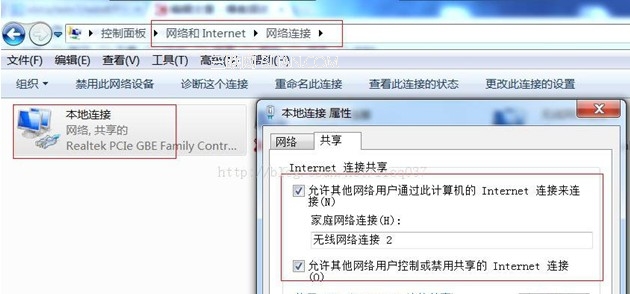
3、开启无线网络:
打开记事本,输入:netsh wlan start hostednetwork
保存为.bat文件,当每次需要使用时,以管理员方式运行此程序。
运行成功后,在网络连接里,将看到Micro Virtual WiFi Miniport Adapter 正常连接的状态。
4、若使用的是笔记本,则有可能会出现手机WiFi连接笔记本虚拟路由不稳定的情况。
可尝试在控制台输入:netsh wlan set autoconfig enabled=no interface="真实无线网络连接名称"。
这种方法到底有没有效果,还需时间的检验。
 咨 询 客 服
咨 询 客 服